როგორ მივიღოთ სურათების აღწერილობები Google Chrome-ზე კომპიუტერისთვის და Android-ისთვის
Miscellanea / / August 13, 2022
ჭკვიანი მოწყობილობების უმეტესობას, როგორიცაა Windows კომპიუტერები, Mac და Android, აქვს გარკვეული ფუნქციები, რაც ხელს უწყობს ყველა ტიპის მომხმარებლისთვის ხელმისაწვდომობას. ამის მაგალითია Windows Narrator, ეკრანის წამკითხველი, რომელიც მომხმარებლებს უხსნის ეკრანის შინაარსს. აღწერილი ინფორმაცია, თავის მხრივ, ეხმარება მომხმარებელს საკუთარი მოწყობილობის ნავიგაციაში. Mac-საც აქვს რაღაც მსგავსი სახელად VoiceOver.

ახლა, ეკრანის წამკითხველის გამოყენების წინაპირობა ეყრდნობა ეკრანის შინაარსს, რომელსაც აქვს აღწერილობები. Სწორედ ამიტომ სურათებს ხშირად აქვთ ალტერნატიული ტექსტი. სადაც გამოსახულებას მოკლებულია აღწერა, Google Chrome-მა შემოიღო ფუნქცია, რომელიც დაგეხმარებათ მის მიღებაში. აი, როგორ ჩართოთ სურათების აღწერილობები თქვენს Chrome-ზე კომპიუტერისთვის და Android-ისთვის
Შენიშვნა: სურათის აღწერილობის ჩართვის პარამეტრი მიუწვდომელია Chrome-ისთვის iPhone-ისთვის.
როგორ ჩართოთ სურათების აღწერილობები Google Chrome-ზე კომპიუტერისთვის
გამოსახულების აღწერილობის ჩართვის ფუნქციის გამოყენებით, სურათები ეგზავნება Google-ს, რათა დაეხმაროს მათ შექმნას. სადაც Google-ს არ შეუძლია ამის გაკეთება, ეკრანის წამკითხველი წაიკითხავს
აღწერა არ არის შესაძლებელი. Google Chrome-ზე კომპიუტერისთვის სურათების აღწერილობის ჩართვის ორი გზა არსებობს. Ისინი შეიცავენ:კონტექსტური მენიუს გამოყენებით
თუ თქვენ ხართ გვერდზე და გსურთ მიიღოთ სურათის აღწერილობა რაც შეიძლება სწრაფად, სწორედ აქ ჩნდება კონტექსტური მენიუ. Chrome-ის კონტექსტური მენიუ შეიძლება გამოყენებულ იქნას თქვენი დათვალიერების გამოცდილების მოსარგებად. თქვენ უნდა იცოდეთ მალსახმობი კონტექსტური მენიუს გასახსნელად და ფუნქციის ჩართვისთვის. აქ არის შემდეგი ნაბიჯები:
Ნაბიჯი 1: თქვენს კომპიუტერზე დააწკაპუნეთ Start მენიუზე და მოძებნეთ Chrome.
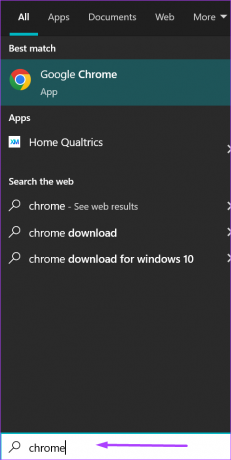
ნაბიჯი 2: დააწკაპუნეთ ღილაკზე გახსნა, რათა გამოუშვათ Chrome აპი შედეგებიდან.
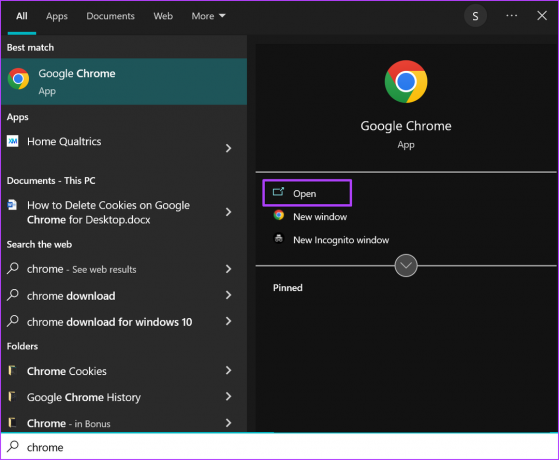
ნაბიჯი 3: შეიყვანეთ ვებ გვერდის მისამართი, რომელიც შეიცავს სურათს აღწერილობის გარეშე.

ნაბიჯი 4: თქვენს კლავიატურაზე ერთდროულად შეეხეთ Shift + F10 კლავიშებს კონტექსტური მენიუს გასაშვებად. ასევე შეგიძლიათ დააწკაპუნოთ მაუსის მარჯვენა ღილაკით Chrome-ზე კონტექსტური მენიუს გასახსნელად.
ნაბიჯი 5: დააწკაპუნეთ ჩამოსაშლელ პუნქტზე "მიიღეთ სურათების აღწერილობები Google-იდან" ოფციაზე. სურათის აღწერის სიხშირისთვის აირჩიეთ ყოველთვის და მხოლოდ ერთხელ.

ნაბიჯი 6: დააწკაპუნეთ „დიახ, მე ვარ“ Google-ის მიერ სურათების აღწერილობების აღდგენის დასადასტურებლად.

პარამეტრის გააქტიურების შემდეგ, თქვენს ეკრანის წამკითხველს არ უნდა ჰქონდეს პრობლემები სურათის აღწერისას, თუ Chrome-ს არ შეუძლია აღწერა.
Chrome-ის პარამეტრების გამოყენება
Chrome-ის ფუნქციების უმეტესობა ხელმისაწვდომია პარამეტრების მენიუდან. აქ მოცემულია ნაბიჯები, რომლებიც უნდა შეასრულოთ Windows 11-ის პარამეტრებიდან გამოსახულების აღწერილობის ჩართვისთვის.
Ნაბიჯი 1: თქვენს კომპიუტერზე დააწკაპუნეთ Start მენიუზე და მოძებნეთ Chrome.
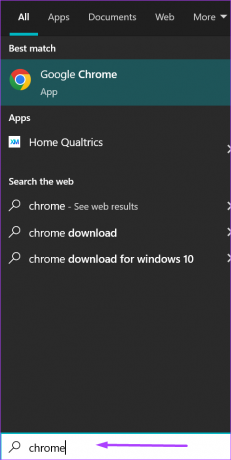
ნაბიჯი 2: დააწკაპუნეთ ღილაკზე გახსნა, რათა გამოუშვათ Chrome აპი შედეგებიდან.
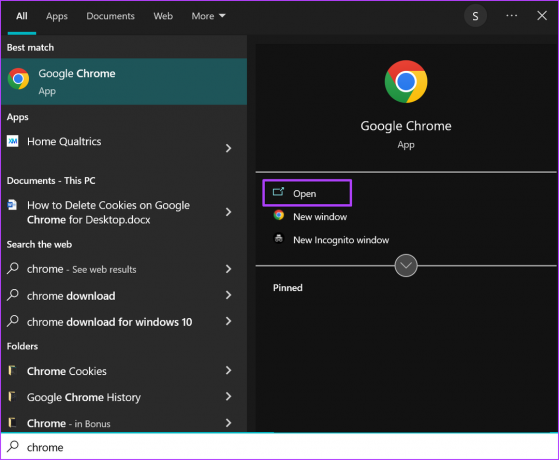
ნაბიჯი 3: შეიყვანეთ ვებ გვერდის მისამართი, რომელიც შეიცავს სურათს აღწერილობის გარეშე.

ნაბიჯი 4: გადაიტანეთ კურსორი ბრაუზერის ზედა მარჯვენა მხარეს და დააწკაპუნეთ ვერტიკალურ ელიფსზე „Google Chrome-ის მორგება და კონტროლი“.

ნაბიჯი 5: პარამეტრებიდან დააჭირეთ პარამეტრებს.

ნაბიჯი 6: ახალ გვერდზე დააწკაპუნეთ ხელმისაწვდომობაზე.
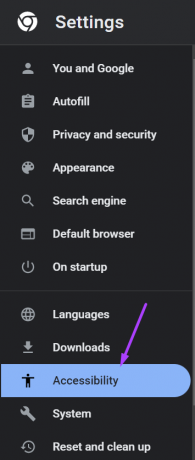
ნაბიჯი 7: გვერდის მარჯვნივ, შეეხეთ გადართვას გვერდით „მიიღეთ სურათების აღწერილობები Google-ისგან“.

ნაბიჯი 8: დააწკაპუნეთ „დიახ, შევედი“ Google-ის მიერ სურათების აღწერილობების აღდგენის დასადასტურებლად.

სურათების აღწერილობები არ გამოჩნდება ვიზუალურად, მაგრამ მხოლოდ ეკრანის წამკითხველების მეშვეობით იქნება საუბარი.
როგორ ჩართოთ სურათების აღწერილობები Google Chrome-ზე Android-ისთვის პარამეტრების გამოყენებით
იმისათვის, რომ ჩართოთ სურათების აღწერილობები იმ გვერდიდან, სადაც იმყოფებით Chrome-ში, მიჰყევით ქვემოთ მოცემულ ნაბიჯებს:
Ნაბიჯი 1: გაუშვით Chrome თქვენი მოწყობილობის საწყისი ეკრანიდან.

ნაბიჯი 2: შეეხეთ ჰორიზონტალურ ელიფსს გვერდის ზედა ნაწილში.

ნაბიჯი 3: მეტი მენიუდან შეეხეთ პარამეტრებს.
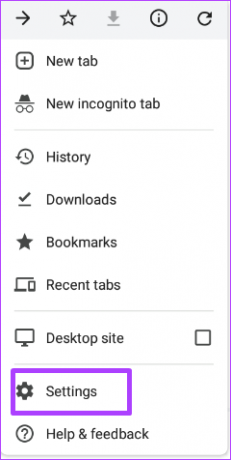
ნაბიჯი 4: გადადით გაფართოებულ პარამეტრებზე და შეეხეთ ხელმისაწვდომობას.

ნაბიჯი 5: შეეხეთ გადამრთველს გვერდით „მიიღეთ სურათების აღწერილობები“ ჩასართავად.
იმისთვის, რომ სურათების აღწერილობამ იმუშაოს Chrome-ისთვის Android-ისთვის ან რომ გქონდეთ მისი ჩართვის პარამეტრებიდან, დარწმუნდით, რომ თქვენს მოწყობილობას აქვს ეკრანის წამკითხველი. ეკრანის წამკითხველი ასევე უნდა იყოს გააქტიურებული თქვენს მოწყობილობაზე. ეკრანის წამკითხველის გარეშე, გამოსახულების აღწერილობის ჩართვის ვარიანტი თქვენთვის ხელმისაწვდომი არ იქნება.
ცოცხალი სუბტიტრების ჩართვა Google Chrome-ზე
Google Chrome-ში ხელმისაწვდომობის კიდევ ერთი ვარიანტია პირდაპირი წარწერები. სადაც სურათების აღწერილობების ჩართვა მხოლოდ Google-დან გამოსახულების აღწერილობის მოძიებაზე და ეკრანის წამკითხველის საშუალებით კომუნიკაციაზეა ორიენტირებული, პირდაპირი სუბტიტრები განსხვავებულად მუშაობს. თან Chrome-ის ცოცხალი სუბტიტრები, აუდიო/ვიდეო კონტენტი ტრანსკრიბირებულია რეალურ დროში.
ბოლოს განახლდა 2022 წლის 12 აგვისტოს
ზემოთ მოყვანილი სტატია შეიძლება შეიცავდეს შვილობილი ბმულებს, რომლებიც დაგეხმარებათ Guiding Tech-ის მხარდაჭერაში. თუმცა, ეს არ იმოქმედებს ჩვენს სარედაქციო მთლიანობაზე. შინაარსი რჩება მიუკერძოებელი და ავთენტური.


